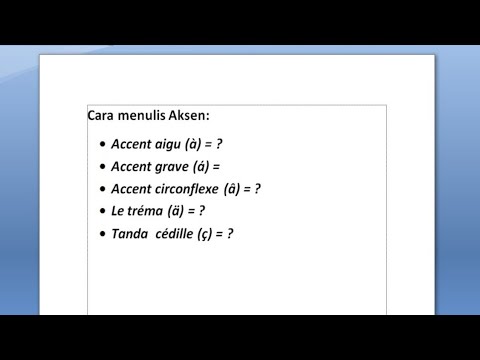Ingin mengadakan pertunjukan cahaya dengan penunjuk LED papan kekunci anda? Anda boleh menggunakan skrip Visual Basic sederhana untuk menelusuri kekunci Num Lock, Caps Lock, dan Scroll Lock, yang akan menyalakan dan mematikan lampu penunjuknya. Fail ini akan dijalankan di mana-mana komputer Windows, menjadikannya lelucon yang tidak berbahaya.
Langkah-langkah

Langkah 1. Buka Notepad
Anda boleh membuat skrip cepat yang akan memutar LED penunjuk papan kekunci untuk Caps Lock, Num Lock, dan Scroll Lock di Windows. Ini hanya akan berfungsi jika papan kekunci mempunyai LED ini, biasanya terletak di sudut kanan atas papan kekunci.

Langkah 2. Salin kod di bawah ini ke dalam dokumen Notepad kosong
Kod ini akan membuat skrip yang akan menyalakan lampu. Skrip ditulis dalam VisualBasic, yang akan membolehkan anda menjalankannya di mana-mana komputer Windows.
MsgBox "Lihat papan kekunci anda untuk pertunjukan cahaya yang keren!" set wshShell = wscript. CreateObject ("wscript.shell") wscript. Createobject ("WScript. Shell") lakukan wscript.sleep 100 wshShell.sendkeys "{NUMLOCK}" wshShell.sendkeys "{CAPSLOCK}" wshShell.sendkey gelung}"

Langkah 3. Buka tetingkap "Simpan sebagai"
Klik menu Fail dan pilih "Simpan sebagai".

Langkah 4. Tukar menu "Simpan sebagai jenis" ke "Semua Fail (*
*)".
Ini akan membolehkan anda menyimpan fail teks sebagai jenis fail yang berbeza.

Langkah 5. Berikan fail ".vbs" sambungan
Ini akan menyimpannya sebagai skrip Visual Basic. Sebagai contoh, anda boleh menamakannya "keyboardshow.vbs". Sekiranya anda ingin bermain tipu daya pada seseorang, beri nama yang lain sehingga mereka membukanya tanpa menyedari apa yang akan dilakukannya.

Langkah 6. Simpan fail
Pilih lokasi yang dapat anda temukan dengan mudah, seperti di desktop atau di folder Dokumen anda.

Langkah 7. Jalankan fail
Klik dua kali fail yang anda buat untuk memulakan skrip. Anda akan melihat "Lihat papan kekunci anda untuk pertunjukan cahaya yang keren!" muncul dalam kotak dialog, dan LED penunjuk akan mula menyala dan mati dalam satu gelung. Anda boleh menjalankan skrip ini di mana-mana komputer Windows.
- Kerana skrip sentiasa "menekan" ketiga-tiga kekunci, ia akan menjadikan penaipan apa sahaja yang dibaca hampir mustahil. Anda perlu menghentikan skrip untuk menyambung semula menaip. Menggunakan skrip ini boleh melambatkan komputer lama.
- Anda boleh menggunakan pemacu USB untuk memindahkannya ke komputer Windows mana pun. Anda mungkin menghadapi masalah menghantar e-mel sebagai lampiran, kerana banyak perkhidmatan e-mel tidak membenarkan lampiran VBS. Ini kerana Visual Basic adalah cara biasa untuk membuat virus.

Langkah 8. Buka Pengurus Tugas jika anda mahu menghentikan skrip
Pertunjukan cahaya akan berterusan sehingga anda memaksa persembahan berhenti. Anda boleh melakukan ini dari Pengurus Tugas. Untuk membuka Pengurus Tugas, tekan Ctrl + Alt + Del dan pilih "Pengurus Tugas", atau tekan Ctrl + ⇧ Shift + Esc untuk membukanya secara langsung. Pastikan bahawa anda memberitahu seseorang cara mematikannya jika anda mempermainkan mereka.

Langkah 9. Buka tab "Proses" atau "Butiran"
Ini akan memaparkan semua proses yang sedang dijalankan di komputer anda. Sekiranya anda tidak melihat salah satu tab ini, klik pilihan "Lebih terperinci". Di Windows 10, akan terdapat tab "Proses" dan "Butiran". Pilih tab "Butiran".

Langkah 10. Cari proses "wscript.exe"
Biasanya terdapat di hujung senarai.

Langkah 11. Klik kanan pada "wscript.exe" dan pilih "Tamatkan tugas"
Sahkan bahawa anda mahu menghentikan prosesnya. Ini akan mengembalikan papan kekunci ke fungsi biasa.